国旅手游网提供好玩的手机游戏和手机必备软件下载,每天推荐精品安卓手游和最新应用软件app,并整理了热门游戏攻略、软件教程、资讯等内容。欢迎收藏
网友延续提问:魅蓝e2怎么分屏
魅蓝E2是一款很好用的手机,不少用户都选择使用,那么在其中如何开启分屏模式呢?下文就是魅蓝E2中将分屏模式开启的详细步骤。
1)首先我们从屏幕底部往上滑动唤出任务管理器,在任务管理器中找到要分屏显示的第一个应用,接着安装那个应用卡片往下滑动,这时在应用卡片上方就会出现【分屏】图标,点击它。(如下图)
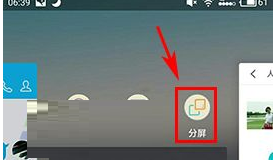
2)这时分屏的第一个应用就设置好了,然后在应用列表里选择第二个应用,分屏就完成了,在分屏显示的过程中我们可以点击中间的白色滑块调整上下显示的应用和每个应用的显示区域。(如下图)
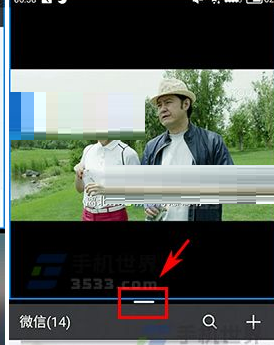
上文就是魅蓝E2中将分屏模式开启的详细步骤,大家都学会了吗?
关于《魅蓝E2中将分屏模式开启的详细步骤》相关问题的解答月棠小编就为大家介绍到这里了。如需了解其他软件使用问题,请持续关注国旅手游网软件教程栏目。
版权声明:本文内容由互联网用户自发贡献,该文观点仅代表作者本人。本站仅提供信息存储空间服务,不拥有所有权,不承担相关法律责任。如果发现本站有涉嫌抄袭侵权/违法违规的内容,欢迎发送邮件至【1047436850@qq.com】举报,并提供相关证据及涉嫌侵权链接,一经查实,本站将在14个工作日内删除涉嫌侵权内容。
本文标题:【魅蓝e2中将分屏模式开启的详细步骤是什么[魅蓝e2中将分屏模式开启的详细步骤]】
本文链接:http://www.citshb.com/class281450.html
